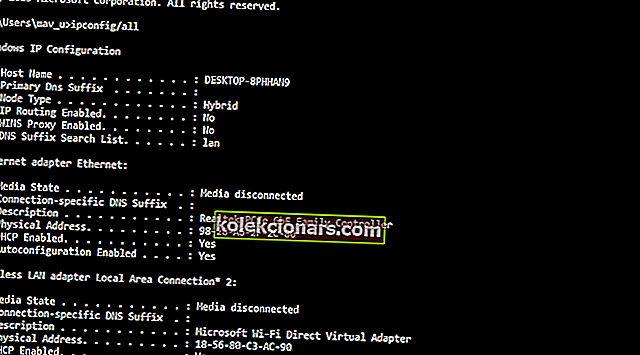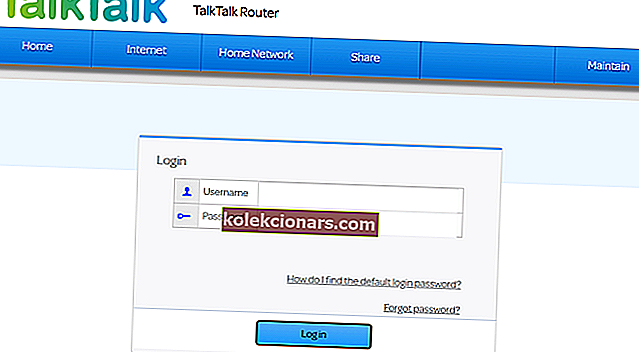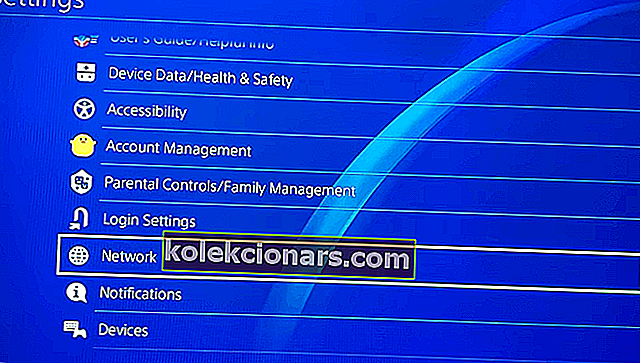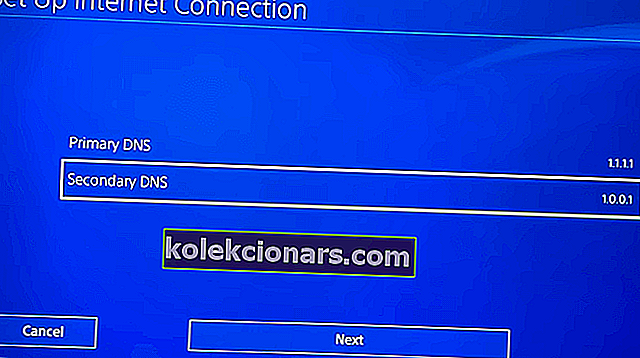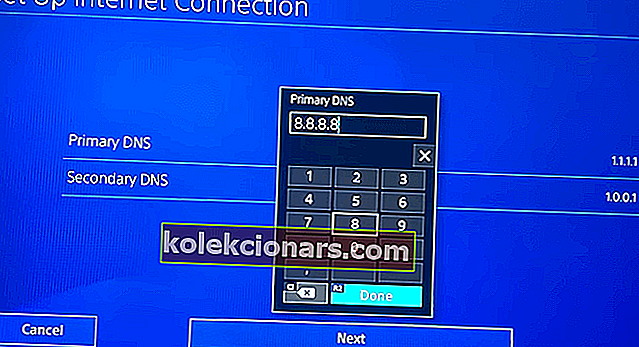- PlayStation 4-spillere kan ikke chatte online, når PS4 NAT Type Failed-fejlen opstår.
- For at begynde at løse dette problem skal du ændre dine PS4-netværksindstillinger og følge de næste trin.
- Alternativt kan du tjekke vores spilhub, der indeholder en overflod af fejlfindingsartikler til Windows, Xbox og PlayStation 4-spil.
- Vores Play Station-sektion indeholder andre nyttige fejlfindingsvejledninger til flere PlayStation 4-fejl.

PS4 NAT-typen mislykkedes er et PlayStation 4-stemmechatproblem, der ofte opstår i Party Chat og når du spiller spil.
Når problemet opstår, viser konsollen en NAT-type mislykkedes fejlmeddelelse.
NAT er Network Address Translation, der oversætter offentlige IP-adresser til private IP-alternativer.
NAT-typefejlen kan løses ved at justere netværksindstillingerne for at ændre NAT-typen.
Hvordan kan jeg rette PS4 NAT-typen mislykkedes?
1. Konfigurer din PlayStations 4 netværksindstillinger igen
Få oplysninger om dit PS4-netværk
- Tænd en pc, der er tilsluttet det samme netværk som din PlayStation 4 (brugere uden pc'er kan springe til de andre opløsninger).
- Tryk på Win + S- genvejstasten.
- Indtast derefter cmd i søgefeltet; og klik på Kommandoprompt for at åbne vinduet.
- Skriv ipconfig / all i promptens vindue, og tryk på Enter-tasten.
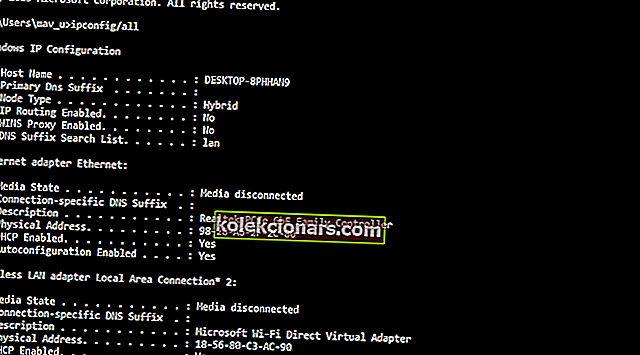
- Noter standardgateway- , DNS-server-, IPv4-adresse og subnetmaskeoplysninger, der er angivet i kommandoprompten.
Brug de oplysninger, der er indsamlet fra kommandoprompt på din PS4
- Tænd din PlayStation 4.
- Vælg Indstillinger for at åbne denne menu.
- Vælg Netværk og Indstil internetforbindelsesindstillinger .
- Vælger den nødvendige Wi-Fi- eller LAN-kabelforbindelsesmulighed .
- Tryk på Brugerdefineret for manuelt at indtaste de netværksoplysninger, du noterede fra kommandoprompten.
- Vælg indstillingen Brug ikke proxyserver.
- Når netværksindstillingerne er opdateret, kan du vælge indstillingen Test internetforbindelse for at se, hvad din NAT-type er.
2. Aktivér den demilitariserede zoneserver
- For at aktivere DMZ skal du åbne en webbrowser.
- Åbn din routers login-side ved at indtaste routerens IP-adresse i browserens URL-bar og trykke på Enter.
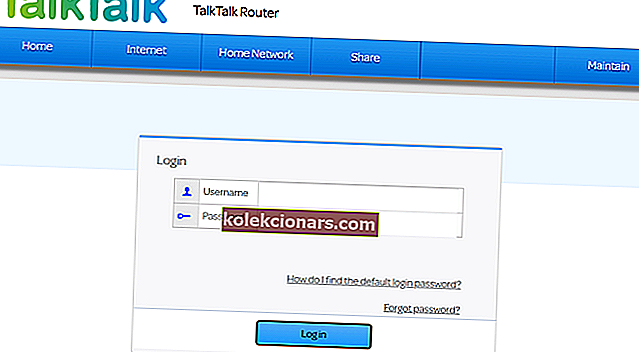
- Indtast dine routers loginoplysninger.
- Åbn derefter DMZ-menuen, som muligvis vises på en NAT-undermenu.
- Indtast din PS4s IP-adresse i feltet DMZ Host IP-adresse. For at kontrollere din PS4s IP-adresse kan du vælge Netværk > Se forbindelsesstatus i din PlayStation 4.
- Vælg indstillingen Åbn NAT-filtrering , hvis din router har en.
- Gem de nye routers indstillinger.
- Som et valgfrit trin kan du også tænde for din router og PlayStation 4 ved at frakoble dem og tilslutte dem igen.
3. Deaktiver IPV6

For at deaktivere IPV6 skal du logge på din routers firmware som beskrevet for den anden opløsning.
Derefter skal du kigge efter en IPV6-indstilling i din routers firmware.
Deaktiver IPV6- indstillingen, og vælg at bruge IPV4 i stedet.
4. Aktivér din routers Universal Plug and Play

- Log ind på din routers side med firmwareindstillinger. Den krævede IP-adresse og loginoplysninger vil sandsynligvis blive angivet i din routers manual.
- Åbn UPnP-mulighederne i din routers firmware.
- Aktivér UPnP-indstillingen.
- Husk at anvende eller gemme de nye indstillinger.

- Sluk for din router og PlayStation 4-konsoller ved at slukke for dem og tage dem ud.
5. Skift din konsoles DNS-server til Google DNS
- Tænd konsollen for at ændre din PS4s DNS-indstillinger.
- Åbn PS4's indstillingsmenu .
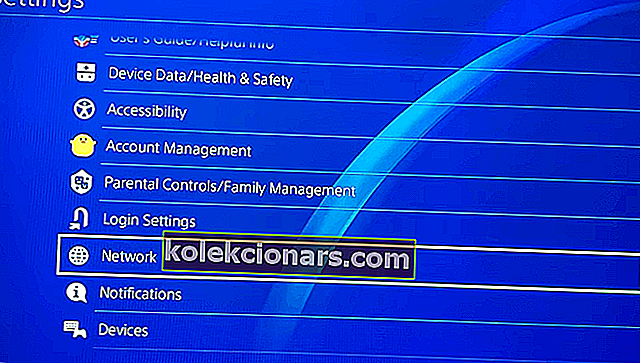
- Vælg menupunkterne Netværk og Konfigurer internetforbindelse .
- Vælg derefter Brug Brug Wi-Fi eller Brug LAN-kabel .
- Vælg indstillingen Brugerdefineret for at fortsætte.
- Vælg indstillingen Automatiske IP-adresseindstillinger .
- Vælg Indstil ikke DHCP-værtsnavn.
- Vælg Manuel for at åbne DNS-indstillingerne vist direkte nedenfor.
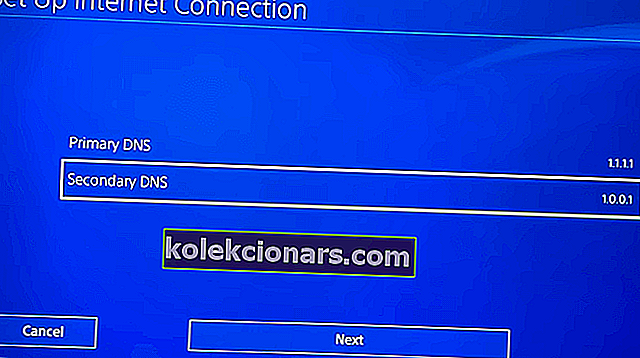
- Indtast 8.8.8.8 i feltet Primær DNS.
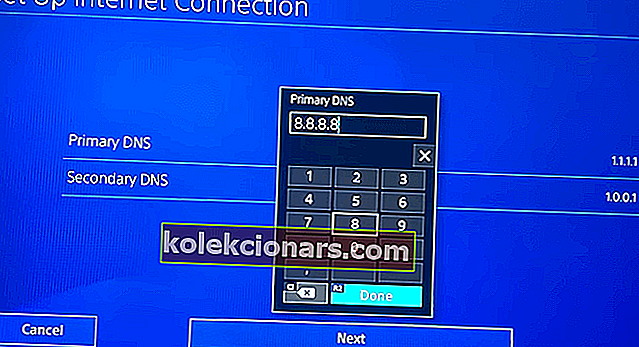
- Dernæst indgang 8.8.4.4 i Sekundær DNS kassen.
- Vælg Næste > Automatisk > Brug ikke til at afslutte.
Det er nogle af de opløsninger, der potentielt kan løse PS4 NAT Type-fejlen. Hvis der kræves yderligere potentielle løsninger, kan du kontakte live chat-tjenesten på PlayStation Support-webstedet.
FAQ: Læs mere om PS4 NAT-typefejl
- Hvorfor mislykkes min PS4, at NAT-typen mislykkedes?
PS4 siger, at NAT-typen ikke kunne fremhæve, at der er et problem med din konsoles eller routers netværksindstillinger. For at ordne det skal du se på denne vejledning.
- Hvad ville forårsage, at NAT-typen mislykkedes på PS4?
PS4-stemmechatten NAT Type-fejl opstår normalt på grund af forkerte netværksindstillinger.
- Er der nogen specifik opløsning til løsning af en PS4 NAT Type Mislykket Xfinity internetfejl?
Nå, du kan prøve at deaktivere Xfinity xFi's Advanced Security-funktion som beskrevet på Xfinity Advanced Security-siden.